Si tiene una computadora más antigua o de bajo presupuesto y tiene problemas con el rendimiento del sistema, es posible que deshabilitar algunas de las funciones gráficas en Windows 10 puede ayudar a que su computadora funcione con un poco más de fluidez. Por ejemplo, si hacer clic y arrastrar una ventana hace que el sistema entrecorte o se demore, puede desactivar la vista del contenido de la ventana para reducir la carga de procesamiento de gráficos. Esta guía explicará cómo deshabilitar el contenido de la ventana mientras se arrastra en Windows 10.
La configuración para desactivar la visualización del contenido de la ventana mientras se arrastra una ventana se encuentra en las opciones de Rendimiento. Puede abrir las Opciones de rendimiento presionando la tecla de Windows, escribiendo «Ajustar la apariencia y el rendimiento de Windows» y presionando Enter.
La pestaña Efectos visuales contiene una serie de opciones de gráficos menores que se pueden desactivar para reducir la carga del procesador. Para desactivar la visualización del contenido de la ventana mientras se arrastra, desmarque la casilla «Mostrar el contenido de la ventana al arrastrar» y haga clic en «Aceptar» o «Aplicar».
La desactivación de esta configuración evitará que Windows mueva toda la ventana cuando haga clic en ella y la arrastre de una ubicación a otra en el monitor. En su lugar, se mostrará una vista previa de dónde terminará la ventana; una vez que la suelte, la ventana se moverá para llenar el contorno. Esto requiere mucha menos potencia de procesamiento y es ideal si hacer clic y arrastrar ventanas ha causado anteriormente problemas de rendimiento.
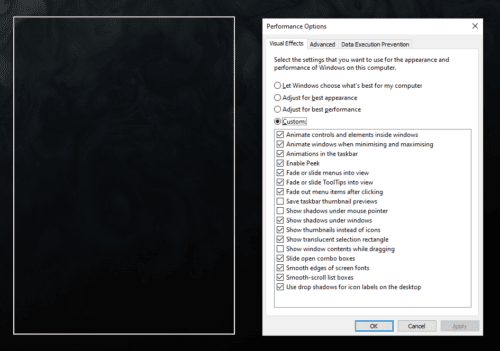 Cuando esta configuración está desactivada, se usará un contorno para mostrar dónde terminará la ventana cuando haga clic y arrastre.
Cuando esta configuración está desactivada, se usará un contorno para mostrar dónde terminará la ventana cuando haga clic y arrastre.
Para reactivar esta configuración, simplemente marque la casilla y haga clic en «Aceptar» o «Aplicar» para guardar el cambio.